AWS CodeCommit ya no está disponible para nuevos clientes. Los clientes existentes de AWS CodeCommit pueden seguir utilizando el servicio con normalidad. Más información
Las traducciones son generadas a través de traducción automática. En caso de conflicto entre la traducción y la version original de inglés, prevalecerá la version en inglés.
Comparación y combinación de ramificaciones en AWS CodeCommit
Puede usar la CodeCommit consola para comparar las ramas de un CodeCommit repositorio. La comparación de ramificaciones le permite ver rápidamente las diferencias que existen entre una ramificación y la ramificación predeterminada, o ver las diferencias que existen entre dos ramificaciones.
Temas
Comparación de una ramificación y la ramificación predeterminada
Utilice la CodeCommit consola para ver rápidamente las diferencias entre una rama y la rama predeterminada de su repositorio.
Abre la CodeCommit consola en https://console.aws.amazon.com/codesuite/codecommit/home
. -
En Repositories (Repositorios), elija el nombre del repositorio cuyas ramificaciones desea comparar.
-
En el panel de navegación, seleccione Commits (Confirmaciones) y haga clic en la pestaña Compare commits (Comparar confirmaciones).
-
En Destination (Destino), seleccione el nombre de la ramificación predeterminada. En Source (Origen), elija la ramificación que desee comparar con la ramificación predeterminada. Elija Compare.
Comparación de dos ramificaciones específicas
Utilice la CodeCommit consola para ver las diferencias entre las dos ramas que desee comparar.
Abre la CodeCommit consola en https://console.aws.amazon.com/codesuite/codecommit/home
. -
En Repositories (Repositorios), elija el nombre del repositorio cuyas ramificaciones desea comparar.
-
En el panel de navegación, seleccione Commits (Confirmaciones) y haga clic en la pestaña Compare commits (Comparar confirmaciones).
-
En Destination (Destino) y Source (Origen), seleccione las dos ramificaciones que desea comparar y haga clic en Compare (Comparar). Para ver la lista de archivos modificados, amplíe la lista de archivos modificados. Puede ver los cambios en los archivos de forma paralela (vista Split) o en línea (vista Unified).
nota
Si ha iniciado sesión como un usuario de IAM, puede configurar y guardar sus preferencias para ver el código y otros ajustes de la consola. Para obtener más información, consulte Trabajo con las preferencias del usuario.
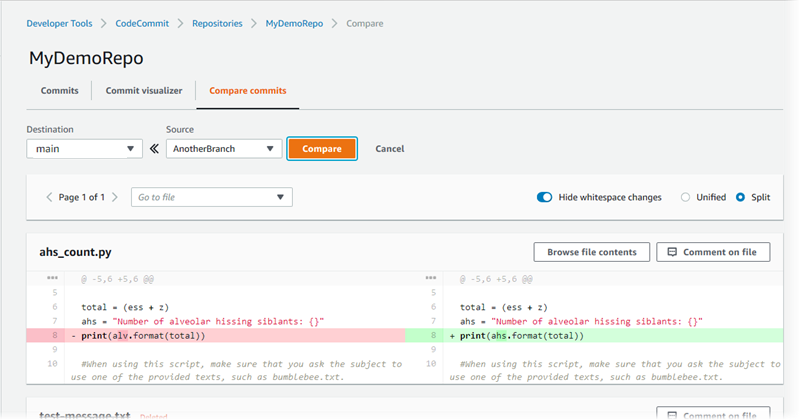
Combinar dos ramificaciones (AWS CLI)
Puede combinar dos ramas en un CodeCommit repositorio utilizando una de las AWS CLI estrategias de combinación disponibles ejecutando uno de los siguientes comandos:
-
Para combinar dos ramificaciones mediante la estrategia de combinación de avance rápido, ejecute el comando merge-branches-by-fast-forward.
-
Para combinar dos ramificaciones mediante la estrategia de combinación de squash, ejecute el comando merge-branches-by-squash.
-
Para combinar dos ramificaciones mediante la estrategia de combinación de tres modos, ejecute el comando merge-branches-by-three-way.
También puede probar las combinaciones ejecutando el comando create-unreferenced-merge-commit. Para obtener más información, consulte Resolver conflictos en una solicitud de extracción.
nota
Para usar AWS CLI comandos con CodeCommit, instale el AWS CLI. Para obtener más información, consulte Referencia de la línea de comandos.
Para usar el AWS CLI para fusionar dos ramas en un CodeCommit repositorio
-
Para combinar dos ramificaciones mediante la estrategia de combinación de avance rápido, ejecute el comando merge-branches-by-fast-forward especificando:
-
El nombre de la ramificación de origen que contiene los cambios que desea combinar (con la opción --source-commit-specifier).
-
El nombre de la ramificación de destino donde desea combinar los cambios (con la opción --destination-commit-specifier).
-
El nombre del repositorio (con la opción --repository-name).
Por ejemplo, para fusionar una rama de origen denominada
bugfix-1234con una rama de destino denominadapreproden un repositorio denominadoMyDemoRepo:aws codecommit merge-branches-by-fast-forward --source-commit-specifierbugfix-bug1234--destination-commit-specifierpreprod--repository-nameMyDemoRepoSi se ejecuta correctamente, el resultado del comando será similar al siguiente:
{ "commitId": "4f178133EXAMPLE", "treeId": "389765daEXAMPLE" } -
-
Para combinar dos ramificaciones mediante la estrategia de combinación de squash, ejecute el comando merge-branches-by-squash, especificando:
-
El nombre de la ramificación de origen que contiene los cambios que desea combinar (con la opción --source-commit-specifier).
-
El nombre de la ramificación de destino donde desea combinar los cambios (con la opción --destination-commit-specifier).
-
El nombre del repositorio (con la opción --repository-name).
-
El mensaje de confirmación que incluir (con la opción --commit-message).
-
El nombre que se utilizará para la confirmación (con la opción --name).
-
La dirección de correo electrónico que se va a utilizar para la confirmación (con la opción --email).
Por ejemplo, para fusionar una rama de origen denominada
bugfix-bug1234con una rama de destino denominadabugfix-quarterlyen un repositorio denominadoMyDemoRepo:aws codecommit merge-branches-by-squash --source-commit-specifierbugfix-bug1234--destination-commit-specifierbugfix-quarterly--author-name "Maria Garcia" --email "maria_garcia@example.com" --commit-message "Merging in fix branches to prepare for a general patch." --repository-nameMyDemoRepoSi se ejecuta correctamente, el resultado del comando será similar al siguiente:
{ "commitId": "4f178133EXAMPLE", "treeId": "389765daEXAMPLE" } -
-
Para combinar dos ramificaciones mediante la estrategia de combinación de tres modos, ejecute el comando merge-branches-by-three-way, especificando:
-
El nombre de la ramificación de origen que contiene los cambios que desea combinar (con la opción --source-commit-specifier).
-
El nombre de la ramificación de destino donde desea combinar los cambios (con la opción --destination-commit-specifier).
-
El nombre del repositorio (con la opción --repository-name).
-
El mensaje de confirmación que incluir (con la opción --commit-message).
-
El nombre que se utilizará para la confirmación (con la opción --name).
-
La dirección de correo electrónico que se va a utilizar para la confirmación (con la opción --email).
Por ejemplo, para fusionar una rama de origen denominada
maincon una rama de destino denominadabugfix-1234en un repositorio denominadoMyDemoRepo:aws codecommit merge-branches-by-three-way --source-commit-specifiermain--destination-commit-specifierbugfix-bug1234--author-name "Jorge Souza" --email "jorge_souza@example.com" --commit-message "Merging changes from main to bugfix branch before additional testing." --repository-nameMyDemoRepoSi se ejecuta correctamente, el resultado del comando será similar al siguiente:
{ "commitId": "4f178133EXAMPLE", "treeId": "389765daEXAMPLE" } -